Pitanje
Problem: Kako popraviti "Tvrdi disk nije otkriven" u sustavu Windows 10?
Bok, nedavno sam ponovno instalirao Windows 10 i proces je bio prilično gladak, ali trenutno Windows ne prepoznaje moj drugi tvrdi disk. Prije nisam imao problema. Nadam se da se tu nešto može učiniti. Kako popraviti tvrdi disk koji nije otkriven u sustavu Windows? Hvala ti puno!
Riješen odgovor
Windows ne otkriva tvrdi disk problem je koji već neko vrijeme muči uglavnom korisnike Windows 10 OS-a.
[1] Utječe na unutarnje i vanjske pogone, a također se javlja u mnogim različitim okolnostima. Ako imate posla s ovim problemom, preporučujemo da provjerite dolje navedene informacije bolje razumjeti, a zatim primijeniti rješenja koja će vam pomoći da se tvrdi disk ne prikazuje Windows.Kao što smo spomenuli, postoje brojne okolnosti pod kojima bi se problem mogao manifestirati. Evo nekoliko primjera koji su najrašireniji među zajednicom na više IT foruma:
- Tvrdi disk koji se ne prikazuje u BIOS-u ili/ili Upravljanju diskom
- Nedostaje slovo pogona
- Tvrdi disk se ne može otkriti s greškom
- Tvrdi disk prikazuje žuti uskličnik itd.
Neki ljudi su uvjereni da je ovaj problem povezan s nedavnim ažuriranjima sustava Windows 10 koja uzrokuju probleme s upravljačkim programima i drugim komponentama sustava.[2]
Međutim, vanjski tvrdi disk koji nije otkrio pogrešku u sustavu Windows 10 može se pojaviti bilo kada i bilo gdje i možda nije uvijek povezan s ažuriranjima sustava. Ako ikada naiđete na ovaj problem, bug će prikazati jednu od dvije posebne informativne poruke. Može izgledati ovako:
“Nismo mogli pronaći nijedan pogon. Da biste dobili upravljački program za pohranu, kliknite Učitaj upravljački program.”
Ili vam može biti dostavljena ova vrsta poruke:
“Nije pronađen nijedan disk. Kliknite Učitaj upravljački program kako biste osigurali drajver za masovnu pohranu za instalaciju.”
Ovaj put, nadogradnja je možda uzrokovala problem s tvrdim diskom koji sustav nekako ne može otkriti, ali ne mora se točno odnositi na aktivnost nadogradnje sustava Windows 10. Uostalom, neke dobre vijesti su da to ne znači da su upravljački programi koji nedostaju na Windows računalu trajno izgubljeni zajedno s podacima pohranjenim na njemu.
U većini slučajeva, posebno Windows Anniversary Update[3] bug se javlja na računalima koja imaju nekoliko različitih diskova instaliranih na istom sustavu, npr. PATA, SATA, SDD,[4] M.2 itd. Ovaj problem se pojavljuje jer Windows sustav preskače sekundarni pogon tijekom nadogradnje, zbog čega nestaje s popisa.
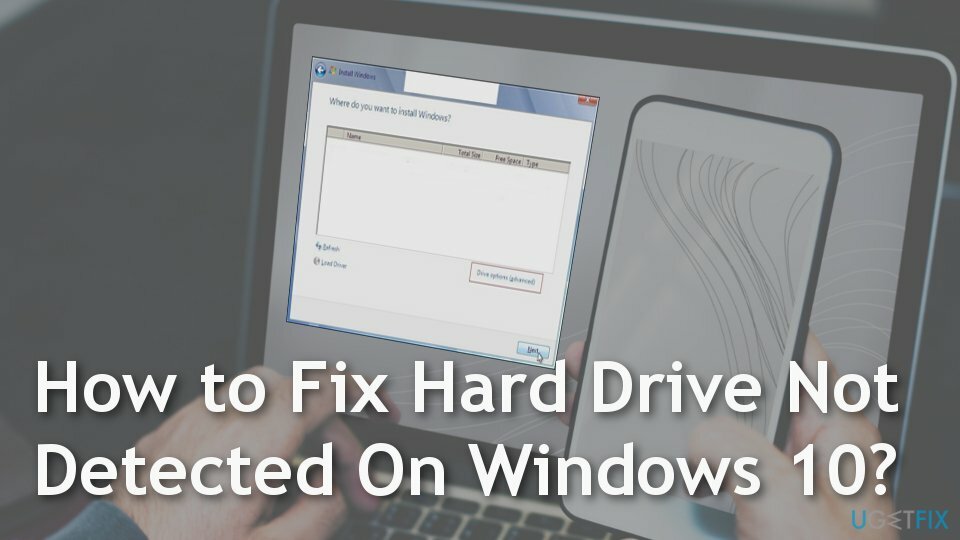
Međutim, nadogradnje ili ažuriranja verzije sustava nisu glavni razlozi za pojavu problema u većini slučajeva. Korisnici se obično žale da Windows jednostavno ne prepoznaje novi tvrdi disk. Razloga za to može biti mnogo, uključujući probleme s povezivanjem, netočne postavke pogona, upravljačke programe i još mnogo toga.
Naravno, moguće je da je vaš tvrdi disk oštećen, pa ga sustav ne može pronaći. Za te probleme, možda biste željeli provjeriti kako oporaviti podatke s izbrisanog tvrdog diska ili kako vratiti podatke s oštećenog tvrdog diska.
Sve u svemu, problemi se mogu riješiti vraćanjem skrivenog tvrdog diska na površinu i ponovnim uključivanjem. Nije teško izvršiti ovaj zadatak na Windows 10, čak i ako se ne smatrate IT stručnjakom ili naprednim korisnikom računala. U nastavku ćete pronaći više rješenja koja će vam, nadamo se, pomoći da riješite problem jednom zauvijek.
Kako popraviti "Tvrdi disk nije otkriven" na Windows 10?
Za popravak oštećenog sustava morate kupiti licenciranu verziju Reimage Reimage.
Imajući na umu koliko je bugova povezanih s ažuriranjima sustava Windows 10 uzrokovalo probleme korisnicima ovih dana, softver koji može automatski detektirati i popraviti upravljačke programe i slične komponente bio bi izvrstan riješenje.
Ako nikada prije niste isprobali softver za popravak računala, onda morate znati da ti programi jesu dizajniran za čišćenje registara, rješavanje problema s pokretanjem, brigu o ažuriranjima, brisanje zlonamjernog softvera i tako dalje. Naša preporuka bi bila da probate ReimageMac perilica za rublje X9, jer biste mogli izbjeći sve dolje navedene korake za rješavanje problema.
1. Ponovno omogućite pogon koji nedostaje u Upravljanju diskovima
Za popravak oštećenog sustava morate kupiti licenciranu verziju Reimage Reimage.
Glavna stvar koju morate učiniti kako biste se riješili pogreške "Tvrdi disk nije otkriven" je ponovno omogućiti hard disk koji nedostaje pomoću upravljanja diskom. Dovršite svaki korak točno kako je prikazano u uputama kako biste postigli najbolje moguće rezultate:
- Desnom tipkom miša kliknite na Windows tipka u donjem lijevom kutu i odaberite Upravljanje diskovima.
- Sada biste trebali vidjeti popis pogona koji su spojeni na vaše računalo/laptop. Odaberite onaj koji vaš stroj ne može otkriti. Trebalo bi biti naznačeno kao Nedodijeljena particija.
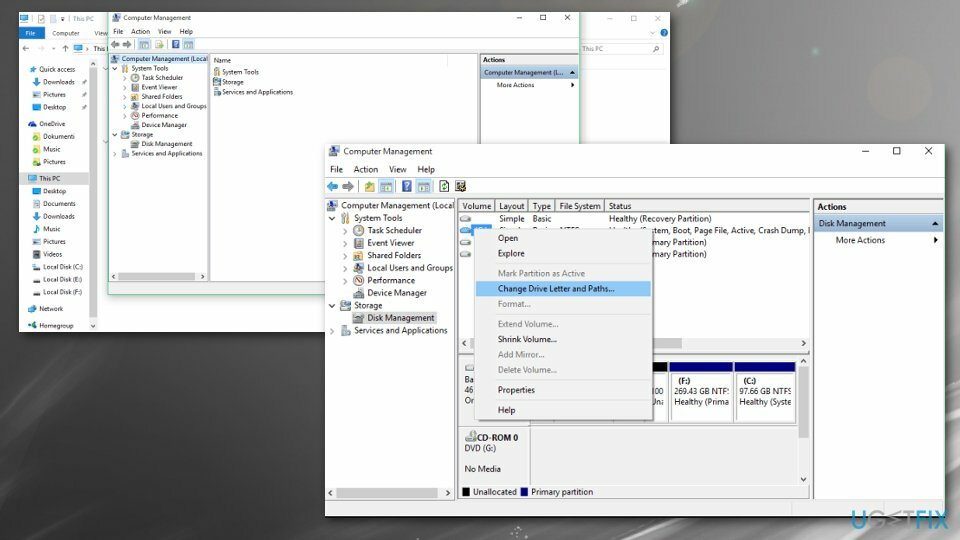
- Desnom tipkom miša kliknite na njega i odaberite Promjena slova pogona i staza.
- Kliknite na Dodati za otvaranje Dodajte slovo pogona ili putanju prozor.
- Odaberite Dodijelite sljedeće slovo pogona i kliknite slovo za imenovanje vašeg pogona.
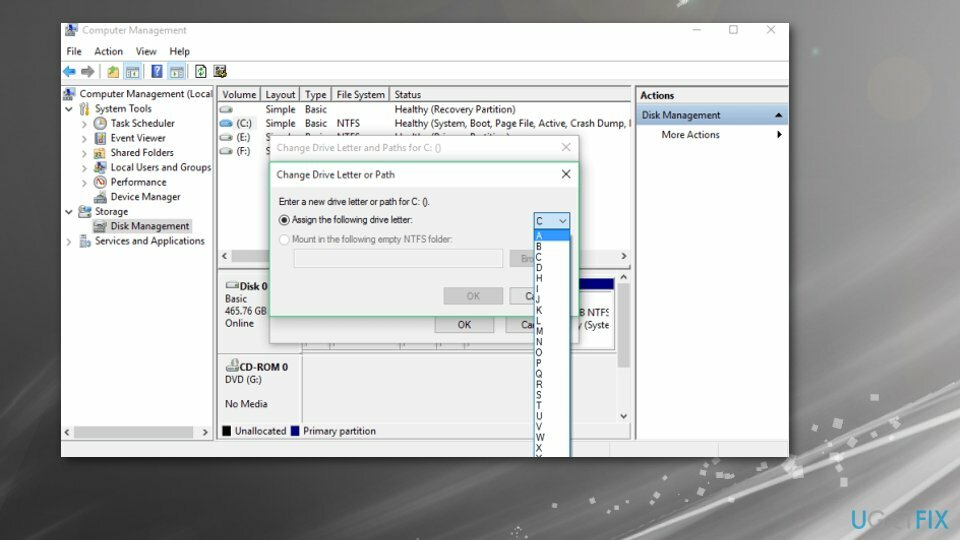
- Konačno, kliknite u redu i zatvorite sve aktivne prozore.
- Ponovno podizanje sustava svoje računalo i idite na odjeljak Ovo računalo. Provjerite je li pogon dodan na popis.
2. Ponovno spojite vanjski tvrdi disk
Za popravak oštećenog sustava morate kupiti licenciranu verziju Reimage Reimage.
Pokušajte deinstalirati i ponovno spojiti vanjski tvrdi disk:
- Idite na Izbornik Start i odaberite Upravitelj uređaja.
- Dvaput kliknite za proširenje Diskovni pogoni.
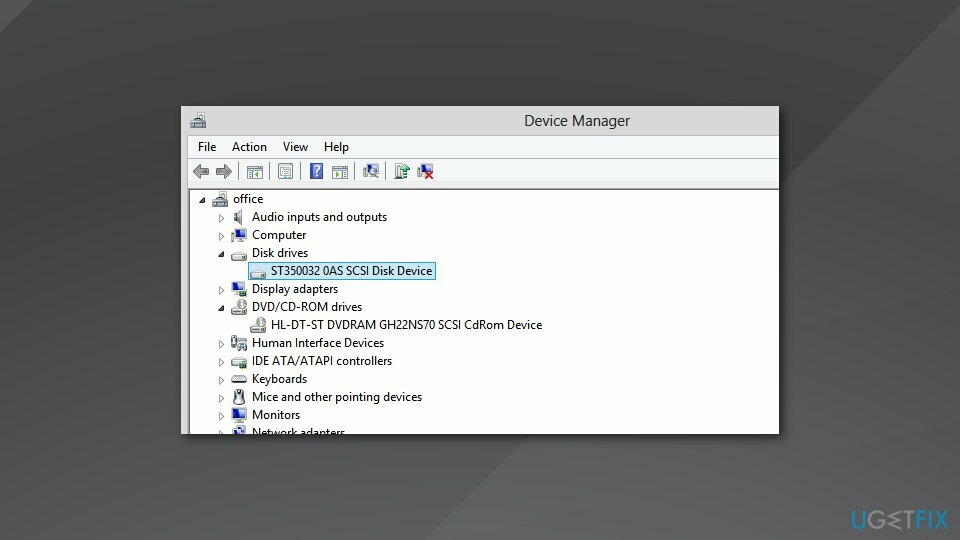
- Desnom tipkom miša kliknite svaki od njih i odaberite Deinstaliraj.
- Ponovno podizanje sustava računalo nakon završetka deinstalacije i ponovno priključite tvrdi disk.
3. Formatirajte pogon
Za popravak oštećenog sustava morate kupiti licenciranu verziju Reimage Reimage.
- Ići Upravljanje diskovima.
- Kada vidite popis povezanih tvrdih diskova, pronađite Disk 1 ili Disk 10.
- Desni klik particiju i odaberite Inicijalizirajte disk iz kontekstnog izbornika.
- Proces se pokreće, morate birati između Glavni zapis za pokretanje ili GUID particijska tablica. Klik u redu kada ste odabrali.
- Novi dodani uređaj bit će naveden kao osnovni i na mreži, tako da trebate desnom tipkom miša kliknuti ogoljeni okvir i odabrati Novi jednostavan volumen.
- Odaberite sljedeće, a zatim formatirajte novi pogon.
4. Provjerite status tvrdog diska
Za popravak oštećenog sustava morate kupiti licenciranu verziju Reimage Reimage.
- pritisni Windows ključ i R na tipkovnici u isto vrijeme.
- Zatim upišite devmgmt.msc i pritisnite Unesi.
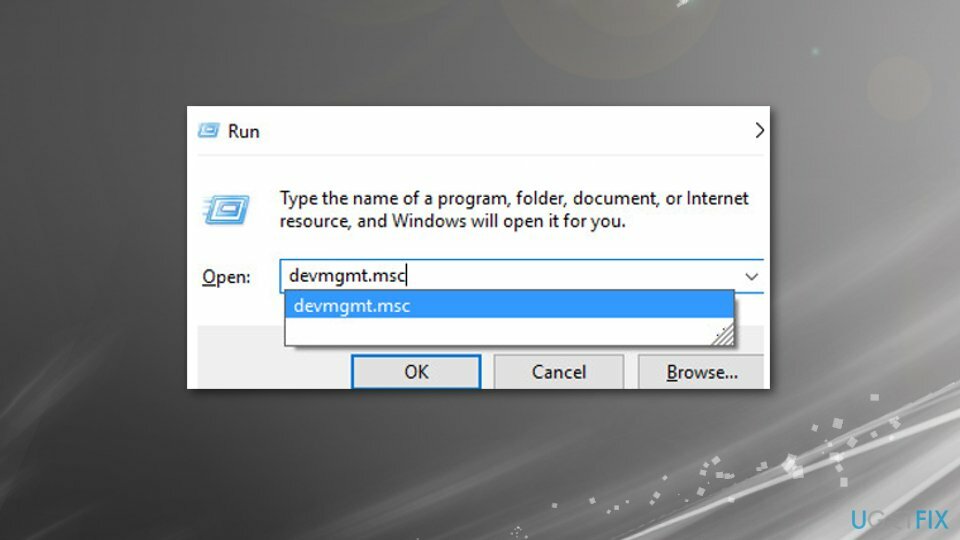
- Proširiti Disk i desni klik na pogonu.
- Ići Svojstva i provjerite status.
5. Ažurirajte upravljački program
Za popravak oštećenog sustava morate kupiti licenciranu verziju Reimage Reimage.
- Desnom tipkom miša kliknite Početak i odaberite Upravitelj uređaja.
- Proširiti Diskovni pogoni, pronađite drugi disk (može biti označen žutim uskličnikom)
- Kliknite desnom tipkom miša i odaberite Ažurirajte softver upravljačkog programa.
- Slijedite priložene upute.
Imajte na umu da Upravitelj uređaja možda neće moći pronaći najnovija ažuriranja za vaš pogon. Stoga biste trebali ili posjetiti web-mjesto proizvođača i preuzeti softver od tamo ili, za brže rješenje, koristiti [ref id=”DriverFix”].
6. Ažurirajte Windows
Za popravak oštećenog sustava morate kupiti licenciranu verziju Reimage Reimage.
Ako je na vaš računalni sustav na neki način instalirana “pokvarena” verzija Windowsa, možete se odlučiti za sva nova ažuriranja koja se nalaze na popisu stavki na čekanju. Za jasniji uvid u proces pogledajte ove korake:
- Upišite nadopune u Windows pretraživanju i pritisnite Unesi.
- Klik Provjerite ima li ažuriranja i pričekajte dok se ne preuzmu potrebne datoteke za ažuriranje.
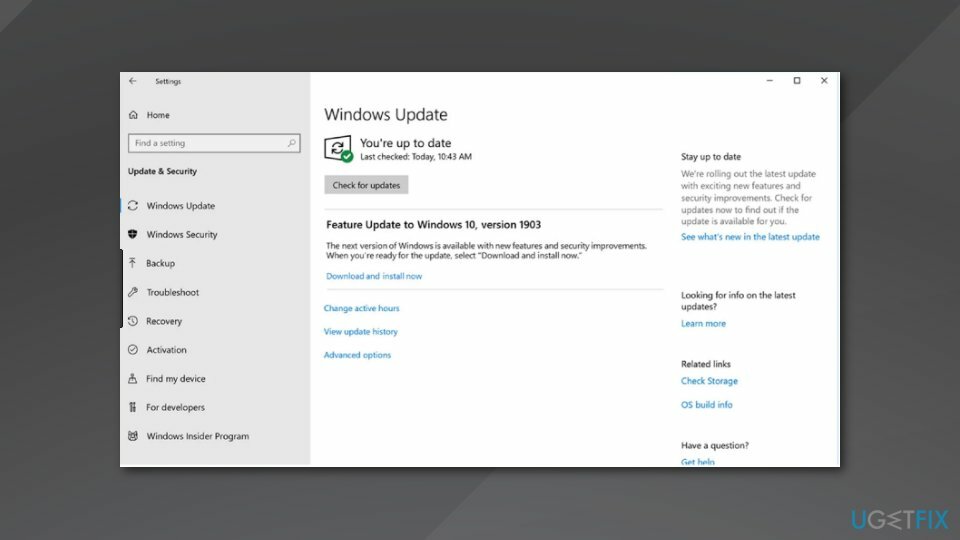
- Ponovno pokrenite vaše računalo.
7. Ponovno instalirajte USB kontrolere kako bi se drugi tvrdi disk prepoznao
Za popravak oštećenog sustava morate kupiti licenciranu verziju Reimage Reimage.
- Locirajte do Upravitelj uređaja.
- Proširiti Kontroleri univerzalne serijske sabirnice.
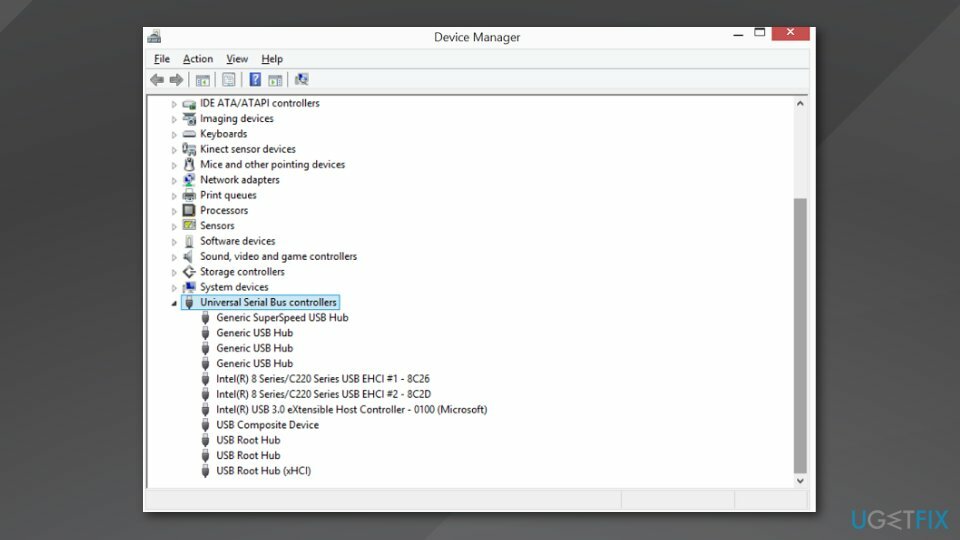
- Desni klik na svakom od pogona i odaberite Deinstaliraj.
- Ponovno podizanje sustava računalo i USB kontroleri će se instalirati automatski.
Automatski popravite svoje greške
Tim ugetfix.com pokušava dati sve od sebe kako bi pomogao korisnicima da pronađu najbolja rješenja za uklanjanje svojih pogrešaka. Ako se ne želite boriti s tehnikama ručnih popravaka, upotrijebite automatski softver. Svi preporučeni proizvodi testirani su i odobreni od strane naših stručnjaka. Alati koje možete koristiti za ispravljanje pogreške navedeni su u nastavku:
Ponuda
Učini to sada!
Preuzmite popravakSreća
Jamčiti
Učini to sada!
Preuzmite popravakSreća
Jamčiti
Ako niste uspjeli ispraviti pogrešku pomoću Reimagea, obratite se našem timu za podršku za pomoć. Molimo vas da nam kažete sve detalje za koje mislite da bismo trebali znati o vašem problemu.
Ovaj patentirani proces popravka koristi bazu podataka od 25 milijuna komponenti koje mogu zamijeniti bilo koju oštećenu ili nedostajuću datoteku na računalu korisnika.
Za popravak oštećenog sustava morate kupiti licenciranu verziju Reimage alat za uklanjanje zlonamjernog softvera.

VPN je ključan kada je u pitanju privatnost korisnika. Mrežne alate za praćenje kao što su kolačići ne mogu koristiti samo platforme društvenih medija i druge web stranice, već i vaš davatelj internetskih usluga i vlada. Čak i ako primijenite najsigurnije postavke putem web-preglednika, još uvijek možete biti praćeni putem aplikacija koje su povezane s internetom. Osim toga, preglednici usmjereni na privatnost kao što je Tor nisu optimalan izbor zbog smanjene brzine veze. Najbolje rješenje za vašu konačnu privatnost je Privatni pristup internetu – budite anonimni i sigurni na mreži.
Softver za oporavak podataka jedna je od opcija koja bi vam mogla pomoći oporaviti svoje datoteke. Nakon što izbrišete datoteku, ona ne nestaje u zraku – ostaje na vašem sustavu sve dok se na njoj ne upišu novi podaci. Data Recovery Pro je softver za oporavak koji traži radne kopije izbrisanih datoteka na vašem tvrdom disku. Korištenjem alata možete spriječiti gubitak vrijednih dokumenata, školskih radova, osobnih slika i drugih važnih datoteka.